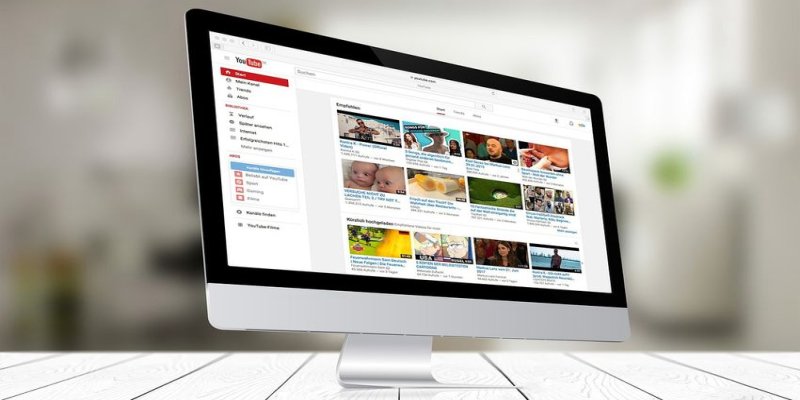 阻擋 YouTube 影片廣告的軟體或外掛有不少,但我個人沒想過要使用,原因大致如下:
阻擋 YouTube 影片廣告的軟體或外掛有不少,但我個人沒想過要使用,原因大致如下:
- 這些軟體或外掛存在合法性的疑慮,在法律上屬於灰色地帶
- 若是內含惡意程式碼我們也無從得知,風險很大
- 讓 YouTube 頻道主獲得合理收入才能鼓勵創作,可以有源源不斷的原創作品觀賞
- Google 可以打法律戰:被Google盯上!YouTube擋廣告應用程式Vanced停止營運
- Google 可將使用不法軟體的用戶停權:擋廣告簡單介紹與法律釋疑
一、為何製作此工具
1. 強制性廣告的缺點 以前的 YouTube 沒那麼誇張,但最近看影片時,強制性廣告真的有比較超過:- 出現的頻率越來越高,常常影片開始前有,影片中也會有,結束也可能有
- 有比較小的機率是,自動播完廣告後,會自動播放影片,那這種的還可以接受,省去手動操作的麻煩
- 但更高的機率是,播放完廣告還是會出現「略過廣告」才能回到影片,相當麻煩
- 而且最近覺得疑似詐騙的廣告越來越多,常常出現「股票」、「錢很好賺」...這類的影片廣告,如果能將詐騙廣告屏蔽才是功德一件吧!
二、安裝說明
YT擋強制廣告- 請將以上這個按鈕,用滑鼠拖曳到瀏覽器的書籤列,即可當作書籤使用(可自行修改書籤字串)。
- 手機版若要使用書籤,建議先在 Chrome 瀏覽器加入書籤,然後手機 Chrome 瀏覽器使用同樣的 Google 帳號同步,即可使用網頁版設定好的書籤。
三、操作說明
操作書籤工具的方式很簡單:- 先進入 YouTube 網址,無論是首頁或是影片網址都可以
- 然後點擊書籤即可看到效果
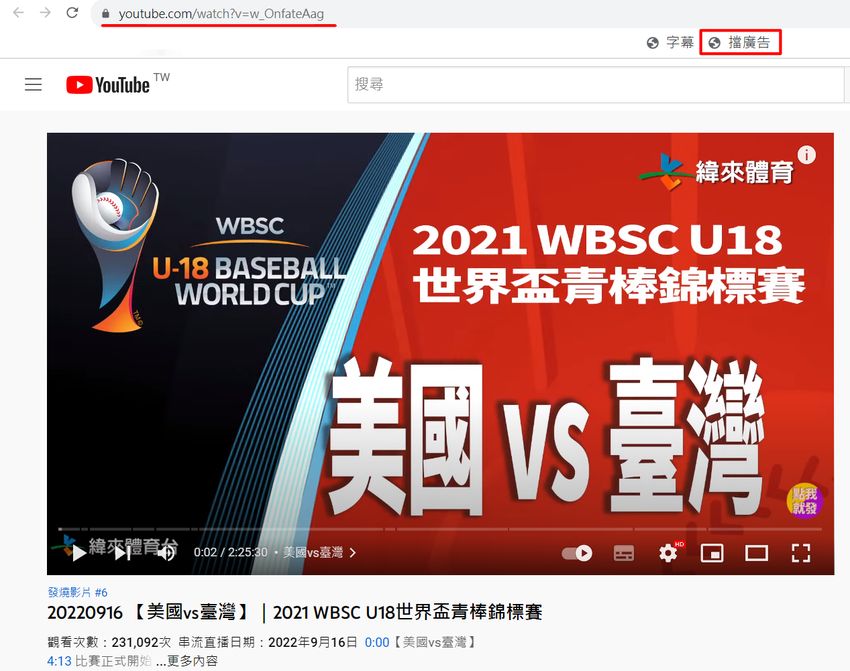 如果是進入 YouTube 影片網址,例如上圖的頁面為「U18青棒錦標賽 美國vs臺灣」:
如果是進入 YouTube 影片網址,例如上圖的頁面為「U18青棒錦標賽 美國vs臺灣」:
- 從網址列紅色底線可看出是 YouTube 影片頁面
- 點擊紅框處剛剛拉到書籤列的書籤即可
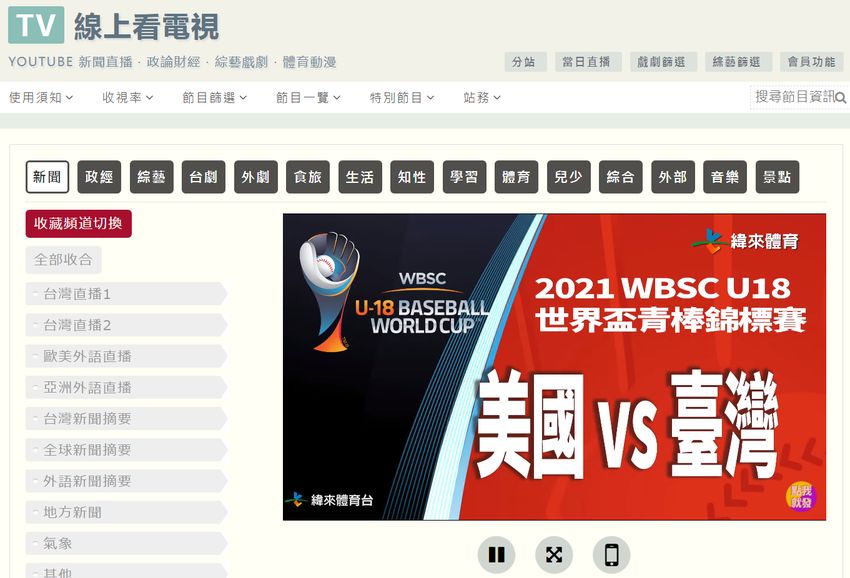 點擊書籤後,可看到頁面自動跳到「線上看電視」網站,會使用本站的介面來播放「無強制性廣告」的影片。
2. 點擊影片連結
點擊書籤後,可看到頁面自動跳到「線上看電視」網站,會使用本站的介面來播放「無強制性廣告」的影片。
2. 點擊影片連結
 如果是進入 YouTube 首頁,一樣請點擊書籤後可看到效果,所有影片連結會被程式自動調整。。
例如上圖滑鼠移到中間紅框處的影片連結「古人夏天到底哪來的「冰塊」? 」,可看到圖片下方紅框標示的網址連結,變成了「線上看電視」網址連結參數:
如果是進入 YouTube 首頁,一樣請點擊書籤後可看到效果,所有影片連結會被程式自動調整。。
例如上圖滑鼠移到中間紅框處的影片連結「古人夏天到底哪來的「冰塊」? 」,可看到圖片下方紅框標示的網址連結,變成了「線上看電視」網址連結參數:
https://tv.wfuapp.com/?id=OK8S72SgA-0&title=古人夏天到底哪來的「冰塊」?%20原來古代冰塊是這樣做的!&group=新聞
 點擊該連結後,會另開視窗前往「線上看電視」該影片的播放頁面。
如果看得懂網址參數的邏輯,也可以自行修改影片 id、title 等參數,在本站播放「無強制性廣告」的 YouTube 影片(不過應該沒有比直接使用書籤工具來得方便)。
3. 點擊播放清單連結
點擊該連結後,會另開視窗前往「線上看電視」該影片的播放頁面。
如果看得懂網址參數的邏輯,也可以自行修改影片 id、title 等參數,在本站播放「無強制性廣告」的 YouTube 影片(不過應該沒有比直接使用書籤工具來得方便)。
3. 點擊播放清單連結
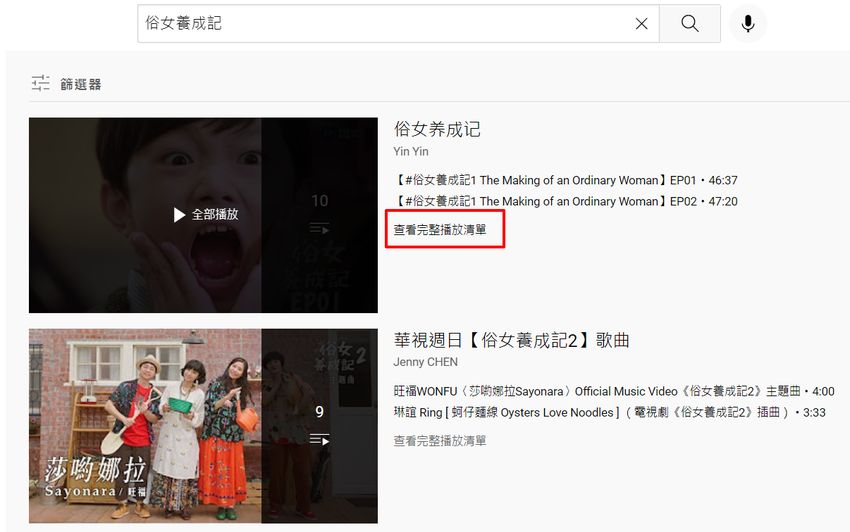 如果在 YouTube 搜尋播放清單,如上圖是「俗女養成記」的搜尋結果,點擊紅框處的播放清單連結,也能以清單的形式播放。
如果在 YouTube 搜尋播放清單,如上圖是「俗女養成記」的搜尋結果,點擊紅框處的播放清單連結,也能以清單的形式播放。
 如上圖,點擊連結後另開視窗前往「線上看電視」的播放頁面,可看到有清單可以選擇集數。
順帶一提,戲劇節目也可直接在「線上看電視」進行搜尋,若已有該節目的頁面,播放有清單的影片,操作介面會比較方便。
如上圖,點擊連結後另開視窗前往「線上看電視」的播放頁面,可看到有清單可以選擇集數。
順帶一提,戲劇節目也可直接在「線上看電視」進行搜尋,若已有該節目的頁面,播放有清單的影片,操作介面會比較方便。
四、觀看音樂影片
聽音樂也是收看 YouTube 影片的大宗,播放音樂影片時若不想被「強制性廣告」中斷,則不一定要使用書籤工具、或是利用「線上看電視」來播放,因為我已經開發了更方便的工具: 無論是收看各種性質的直播音樂頻道,或是自製音樂播放清單,或是搜尋音樂影片,都非常方便,操作上有問題可參考「使用說明」即可。五、常見 FAQ
日後若有常見問題,會持續補充在此。 Q1: 滑鼠移到 YouTube 縮圖,會自動放大播放預覽影片,此時點擊影片無法前往「線上看電視」? Ans: 是的,在這個狀況下程式無法修改影片連結。請在縮圖自動放大之前點擊,或是點擊影片標題文字,都可前往「線上看電視」播放影片請一一檢視是否完成以下動作:六、補充
如果你也常看時間較長的影片,相信本篇提供的工具會有很大幫助。對於這個書籤工具,操作上有任何問題、功能上有任何建議,或是萬一某天 YouTube 網頁改版而導致功能需要調整,都歡迎在此留言反應,謝謝!更多YouTube相關文章:







非常好用,适合看比较长的影片。
回覆刪除